outlook設置允許參會者建議新時間的教程
時間:2023-10-27 10:43:15作者:極光下載站人氣:108
outlook作為一款個人信息管理系統軟件,它主要是用來發送或是接收電子郵件的,但是其中有富含了日歷、任務管理、日程安排和聯系人信息管理等功能,為用戶帶來了不錯的事務處理環境,因此outlook是用戶日常工作中常用的一款軟件,當用戶在使用outlook來發送郵件時,遇到需要安排會議的情況,為了便利參會者的時間調整,可以將會議安排設置為允許建議新的時間,這樣就可以讓所有的參會人員到達規定的地點開會,那么用戶應該怎么設置允許呢,其實是很好解決的,在會議的安排界面上用戶點擊菜單欄中的回復選項,接著勾選允許建議新的時間選項即可解決問題,那么下面就讓小編來向大家分享一下outlook設置允許參會者建議新時間的方法教程吧。
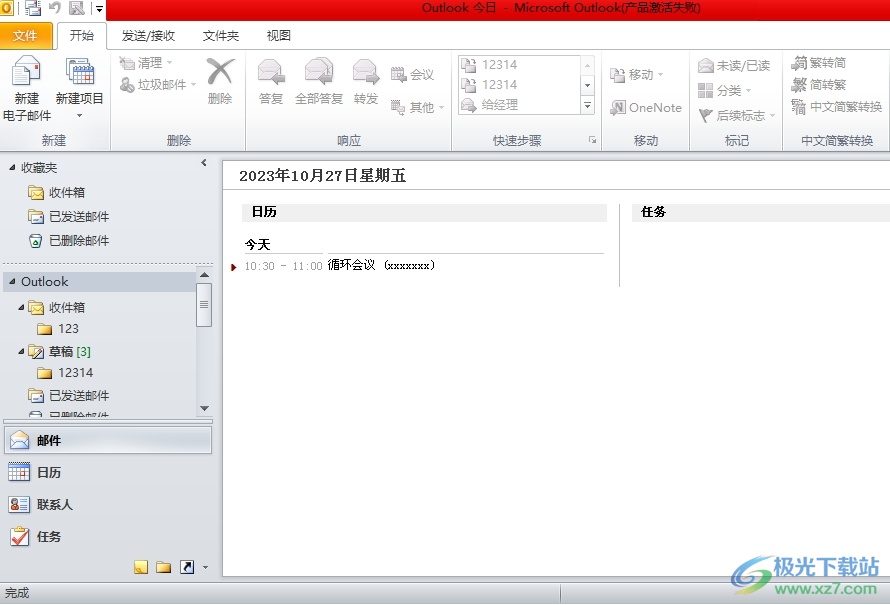
方法步驟
1.用戶在電腦上打開outlook軟件,并來到主頁上點擊左下角的日歷選項
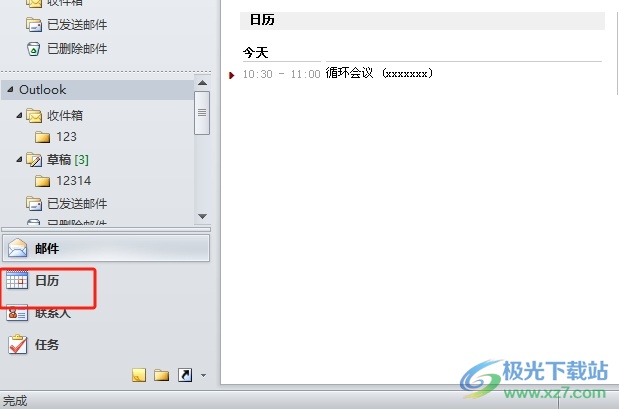
2.在打開的日歷頁面上,用戶需要在上方的選項卡中點擊新建會議選項
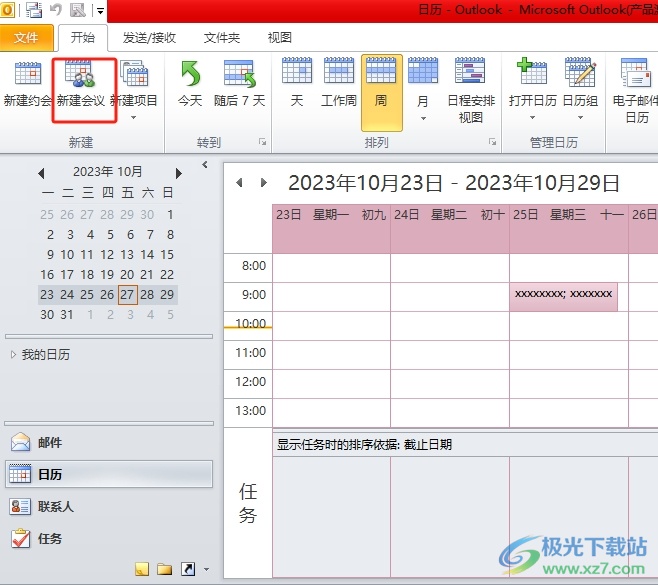
3.進入到會議的安排頁面上,用戶根據需求來設置好收件人、主題、地點、開始結束時間等信息
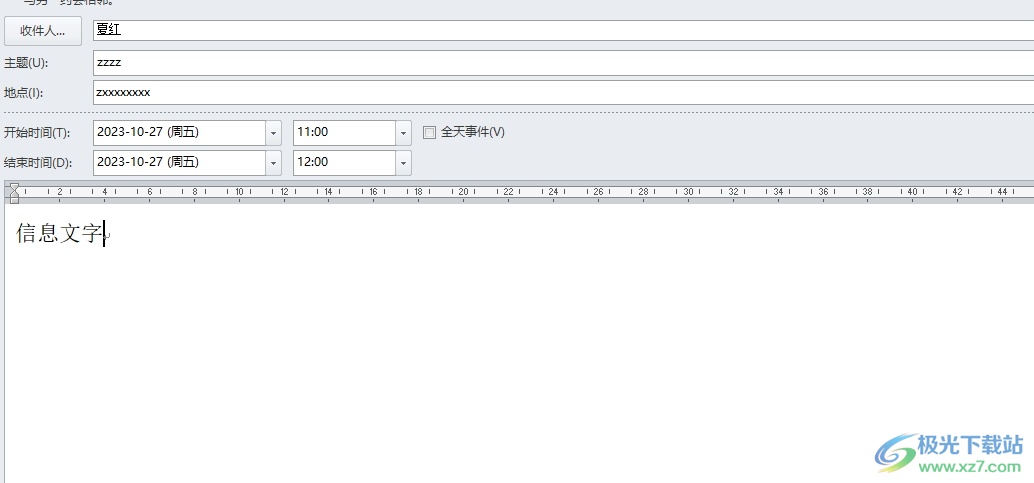
4.然后在頁面上方的菜單欄中找到并點擊回復選項,將會彈出下拉選項卡
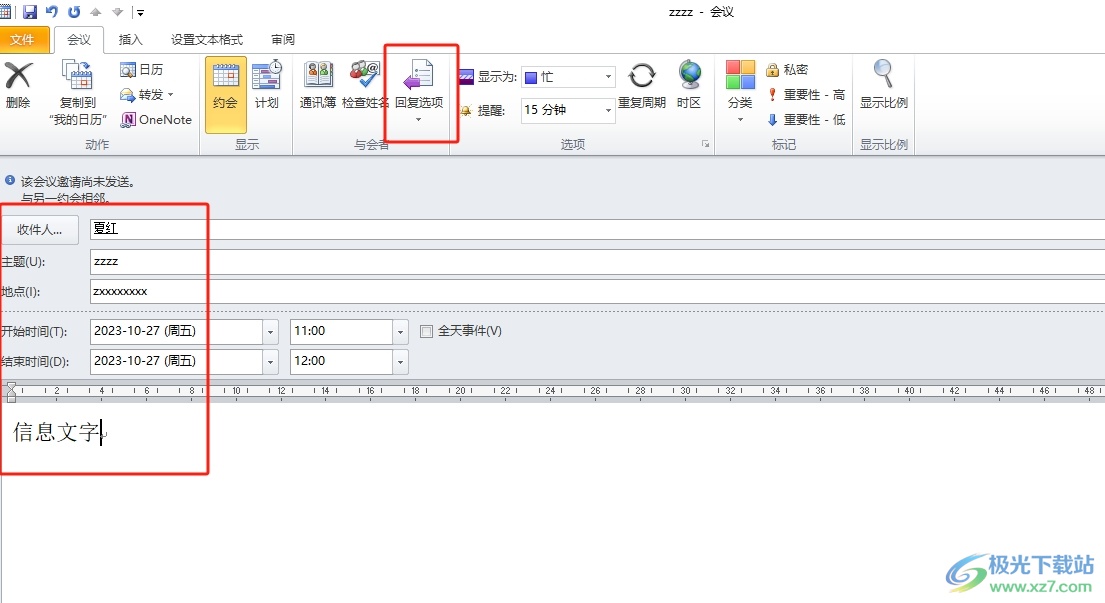
5.在彈出來的下拉選項卡中,用戶勾選允許建議新的好時間選項即可發送會議
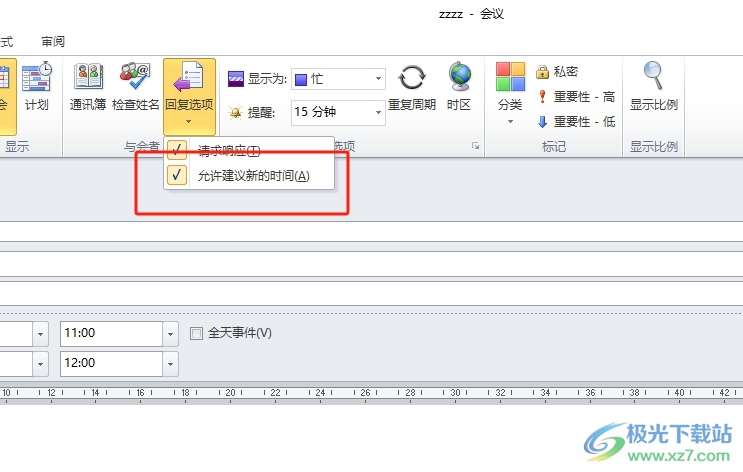
以上就是小編對用戶提出問題整理出來的方法步驟,用戶從中知道了大致的操作過程為點擊日歷——新建會議——輸入會議相關信息——回復選項——建議允許新的時間這幾步,方法簡單易懂,因此感興趣的用戶可以跟著小編的教程操作試試看,

大小:15.5 MB版本:v4.3.5.7環境:WinAll, WinXP, Win7, Win10
- 進入下載
相關推薦
相關下載
熱門閱覽
- 1百度網盤分享密碼暴力破解方法,怎么破解百度網盤加密鏈接
- 2keyshot6破解安裝步驟-keyshot6破解安裝教程
- 3apktool手機版使用教程-apktool使用方法
- 4mac版steam怎么設置中文 steam mac版設置中文教程
- 5抖音推薦怎么設置頁面?抖音推薦界面重新設置教程
- 6電腦怎么開啟VT 如何開啟VT的詳細教程!
- 7掌上英雄聯盟怎么注銷賬號?掌上英雄聯盟怎么退出登錄
- 8rar文件怎么打開?如何打開rar格式文件
- 9掌上wegame怎么查別人戰績?掌上wegame怎么看別人英雄聯盟戰績
- 10qq郵箱格式怎么寫?qq郵箱格式是什么樣的以及注冊英文郵箱的方法
- 11怎么安裝會聲會影x7?會聲會影x7安裝教程
- 12Word文檔中輕松實現兩行對齊?word文檔兩行文字怎么對齊?
網友評論